一、取消 Find Implicit Dependencies
对所编译项目的Scheme进行配置
Product > Scheme > Edit Scheme > Build
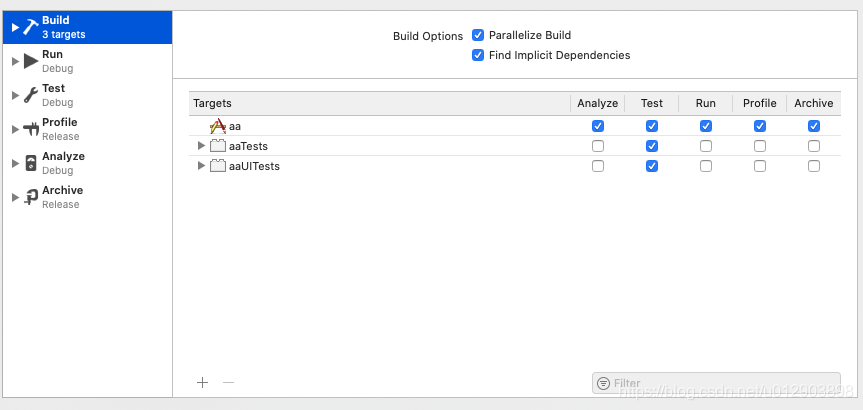
亲测结果:有效!!
原因:在这个选项(Find Implicit Dependencies)被选中的情况下,即使你只是对项目进行了很细微的改变,项目中的所有资源文件都会被重新编译一遍。也会对所有被改变的frameworks进行编译。
牺牲代价:如果取消这个选项,只有项目中的OC或swift文件进行编译,而framworks等文件不会被编译到,即使你对frameworks中的文件所进行的修改将不会进行重新编译。
二、将Debug Information Format改为DWARF
在工程对应Target的Build Settings中,找到Debug Information Format这一项,将Debug时的DWARF with dSYM file改为DWARF。
这一项设置的是是否将调试信息加入到可执行文件中,改为DWARF后,如果程序崩溃,将无法输出崩溃位置对应的函数堆栈,但由于Debug模式下可以在XCode中查看调试信息,所以改为DWARF影响并不大。这一项更改完之后,可以大幅提升编译速度。
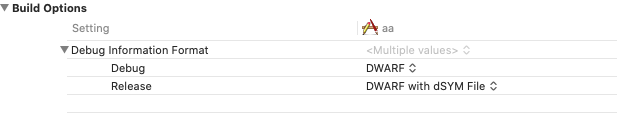
亲测结果:有效!!
三、将Build Active Architecture Only改为Yes
在工程对应Target的Build Settings中,找到Build Active Architecture Only这一项,将Debug时的No改为Yes。
这样做,可以只编译当前的版本,比如arm7/arm64等等;如果为No,会编译所有架构的版本。需要注意的是,记得只开启Debug模式,此选项在Release模式下必须为Yes,否则发布的ipa在部分设备上将不能运行。这一项更改完之后,可以显著提高编译速度。
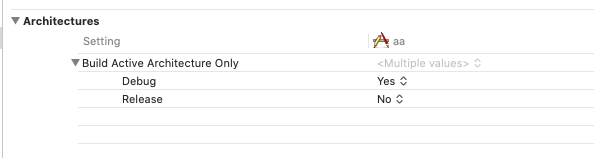
亲测结果:有效!!
四、可适当增加编译线程数来提高编译速度
XCode默认使用与CPU核数相同的线程来进行编译,但由于编译过程中的IO操作往往比CPU运算要多,因此适当的提升线程数可以在一定程度上加快编译速度。注意:要根据自己电脑的配置进行配置。
相关指令:
1.获取当前内核数:
sysctl -n hw.ncpu
2.设置编译线程数:
defaults write com.apple.dt.Xcode IDEBuildOperationMaxNumberOfConcurrentCompileTasks 32
3.获取编译线程数:
defaults read com.apple.dt.Xcode IDEBuildOperationMaxNumberOfConcurrentCompileTasks
4.Xcode显示编译时长:
defaults write com.apple.dt.Xcode ShowBuildOperationDuration YES//设置后重启Xcode
五、给 Xcode 读写提速:给Xcode创建专属内存盘
1、在桌面创建ramdisk.sh文件,并编辑脚本文件如下:
#!/bin/sh
# usage: $ramdisk.sh [capacity=4] [label=RamDisk]
# default capacity=4(gb)
capacity=4
if [ "$1" != "" ]; then
capacity=$1
fi
# default label="RamDisk"
label="RamDisk"
if [ "$2" != "" ]; then
label="$2"
fi
# echo "capacity=$capacity\nlabel=$label"
# 1(capacity)=2097152(ram)
ram=$(($capacity*2097152))
if ! test -e "/Volumes/$label" ; then
diskutil erasevolume HFS+ "$label" `hdiutil attach -nomount ram://$ram`
fi
2、执行脚本
sh ramdisk.sh 8 RamDisk //8是内存盘大小,RamDisk是内存盘名字
1
此时桌面上会看见一个名为RamDisk的磁盘
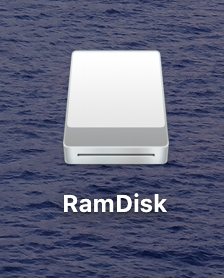
3、设置Xcode
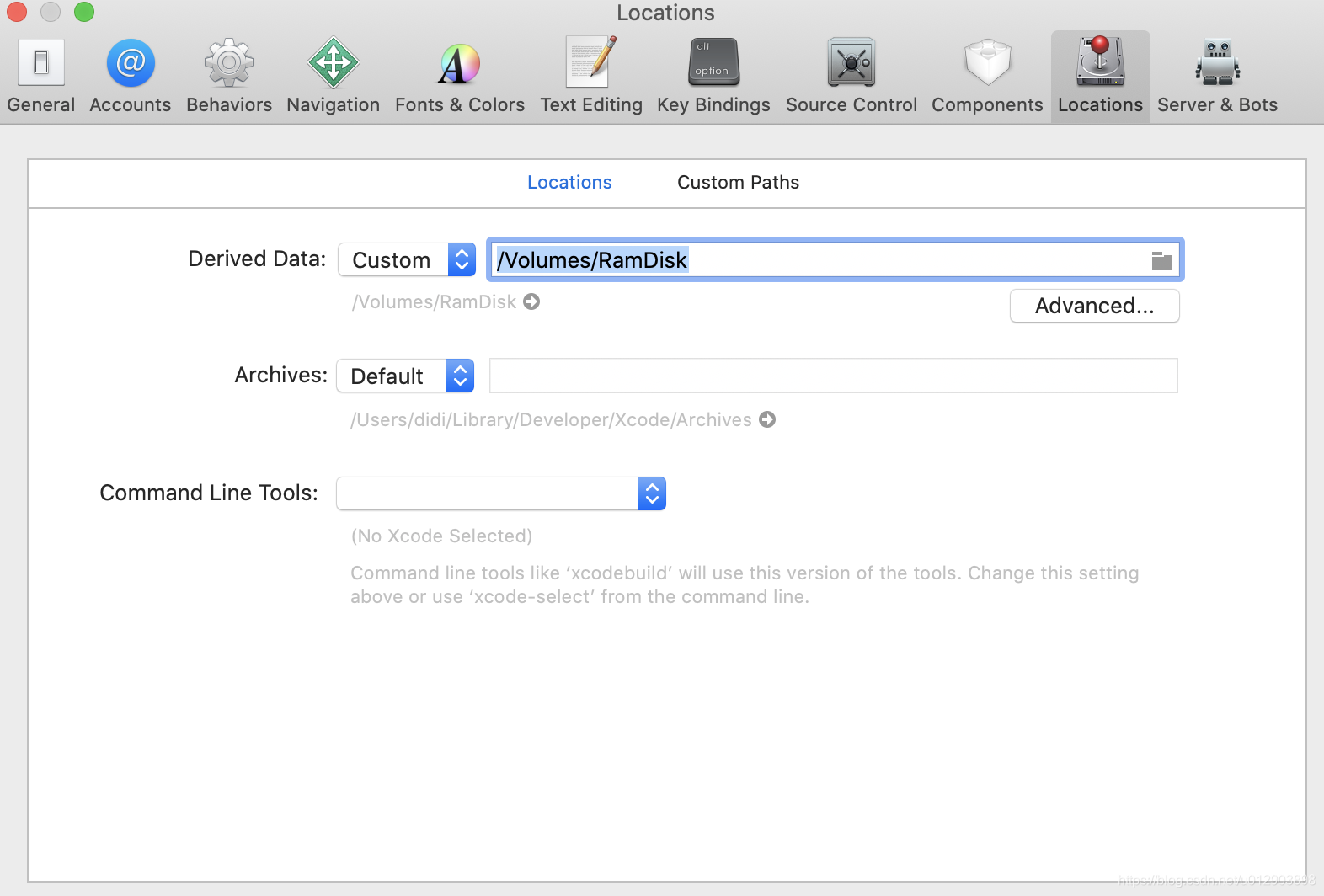
此时给Xcode创建专属内存盘的操作就做完了!!
亲测结果:编译时间大幅度缩减,有效!!
————————————————



